u启动怎么用?U启动U盘启动盘制作工具使用教程
发布时间:2015-01-20 10:36:47 作者:佚名  我要评论
我要评论
U启动是一款好用的U盘启动盘制作工具,主要用于系统安装,U启动是U盘制作工具,它能进行软件程序优化减少u盘启动盘制作的过程中的一些bug,针对U启动怎么用的问题,本文就为大家介绍U启动的使用教程
U启动是U盘制作工具,它能进行软件程序优化减少u盘启动盘制作的过程中的一些bug,下面小编就为大家介绍一下U启动怎么用,希望能帮到大家
首先我们下载一个u启动
1、把u盘插在电脑usb接口上,然后打开安装好的u启动u盘启动盘v6.2装机版制作工具,在打开的工具主界面窗口,我们可以看到自动选择的u盘(如果当前连接多个u盘,请展开下拉菜单选择),再点击“一键制作启动U盘”按钮
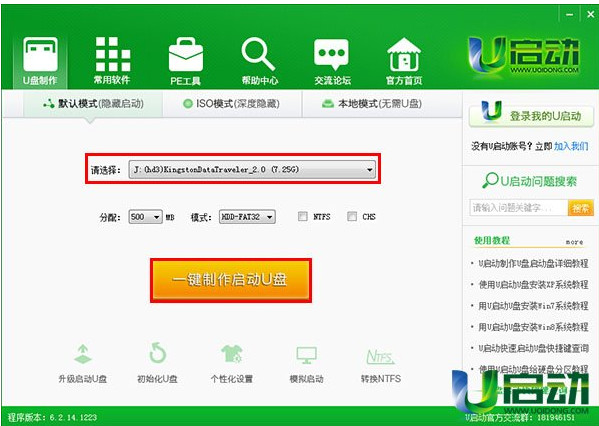
2、随即弹出一个警告提示窗口,点击“确定”按钮继续

3、然后等待u启动相关数据写入u盘中即可

4、一键制作启动U盘完成后弹出提示窗口,点击“否”完成并退出工具,点击“是”完成并进入模拟器
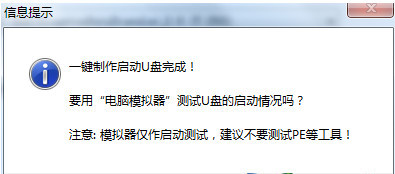
5、进入模拟器窗口后,使用ctrl+alt释放鼠标,再点击右上角“关闭”按钮即可
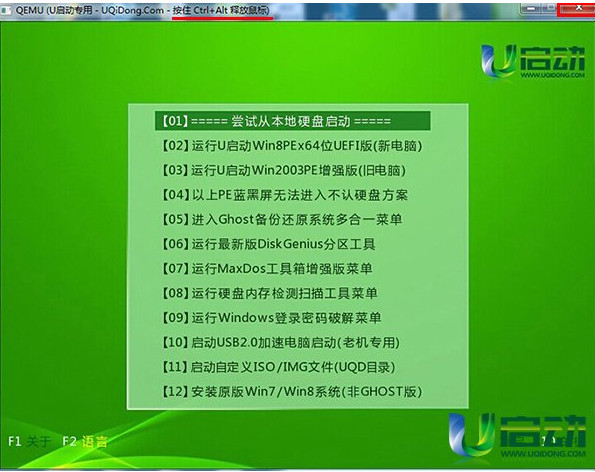
相关文章
- U启动超级u盘启动盘制作工具,大家在使用U启动的时候,有没有注意到默认模式下的急救系统这一选项呢?下面以图文的形式为大家介绍下一键急救系统的安装、使用与卸载步骤2015-06-15
u启动怎么清除系统密码 使用U启动U盘启动盘制作软件清除系统密码教程
我们在电脑上设置密码是为了保护数据的安全和防止隐私泄漏,那么,如果我们将电脑密码忘记了怎么办?针对此问题,本文就为大家图文详细介绍使用U启动U盘启动盘制作软件清除2015-01-26- 我们在重新安装系统之前一般都会对系统硬盘进行分区,那么,如何使用U启动工具进行硬盘分区呢?针对此问题,本文就为大家介绍u启动硬盘分区的使用教程,有兴趣的朋友们可以2015-01-23
- 这是u启动收个uefi版本的u盘启动盘制作工具。uefi版最大特点是可以把u盘生成为一个光盘驱动器来进行u盘启动装系统的模式,这将给广大用户带来一个全新的装机体验2015-01-04
u启动Win8PE系统工具箱怎么使用 u启动Win8PE系统工具箱使用图文教程
u启动Win8PE系统工具箱,Windows8PE安装制作工具。U启动目前已经推出u启动win03PE、win7PE、win8PE等多个系列工具箱。完全免费,任何人都会使用,真正一键安装电脑操作系统2015-01-04- u启动怎么装系统?小编将演示u启动装系统教程,U启动U盘启动盘制作工具怎么用很多朋友不明白,大家可以参考下文步骤来使用u启动,请继续往下看吧2014-10-31
- 很多朋友不会给电脑硬盘重新分区,其实方法很简单,今天小编教大家使用u启动快速给电脑硬盘分区,需要的朋友可以一起看看2016-06-14



最新评论